mac微信中进行快速截图的简单步骤
时间:2023-03-16 02:07
相信许多伙伴还不了解mac微信怎么截图的简单操作,不过没关系,下面就分享了mac微信中进行快速截图的简单步骤,希望感兴趣的朋友都来共同学习哦。
mac微信中进行快速截图的简单步骤

方法一、
1、打开微信电脑版,进入好友聊天窗口,找到聊天窗口工具栏的"小剪刀"并点击,如下图所示。
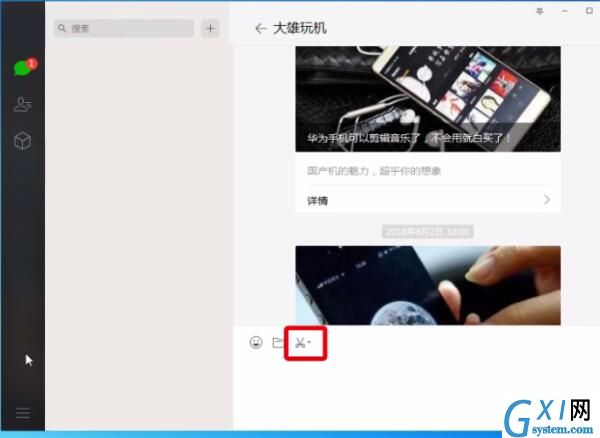
3、选择截图区域,点击勾即可截图。
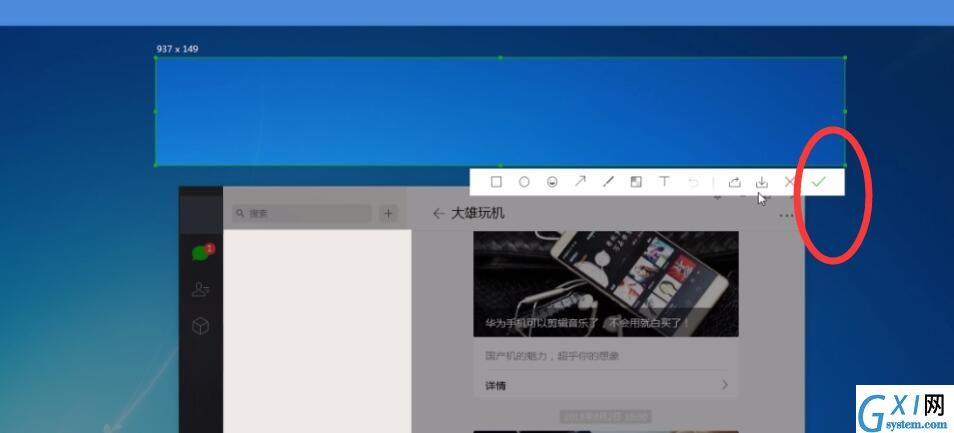
方法二、
1、进入微信电脑版,点击微信左下方的三横并点击,如下图所示。
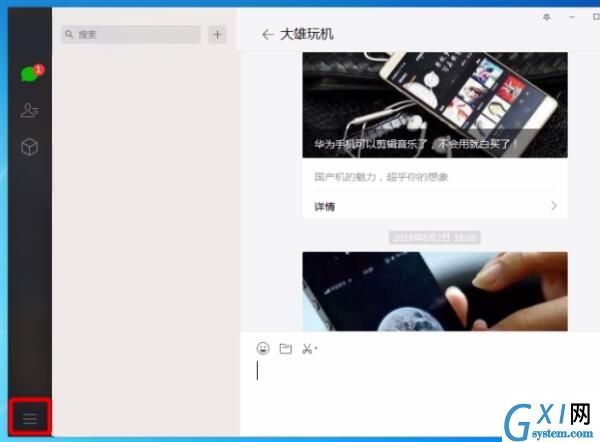
2、点击进入【设置】,
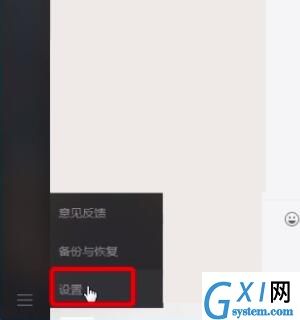
3、在设置中找到"截图"选项,选择截图快捷键,以后只要同时按下这个快捷键即可截图。
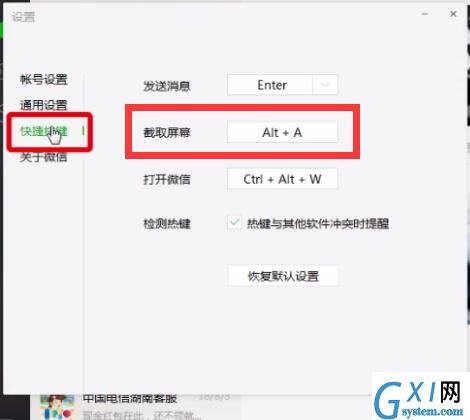
以上就是小编为大家带来的微信怎么截图操作方法,更多精彩教程尽在Gxl网!



























